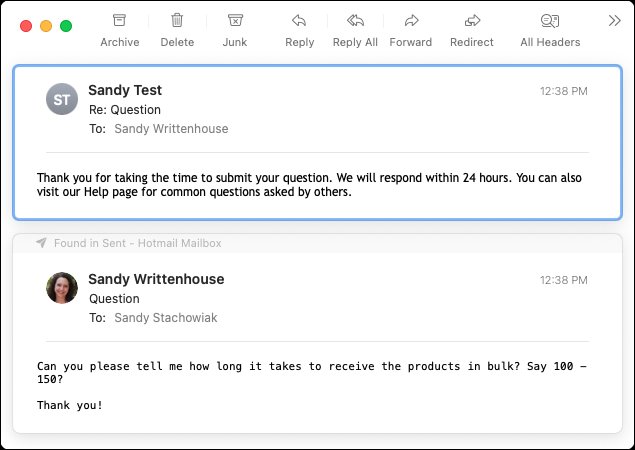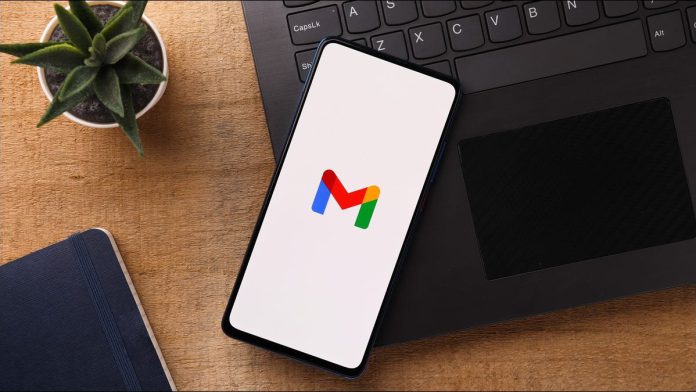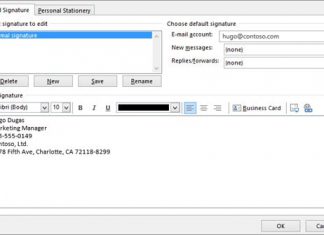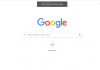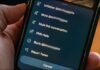ما همیشه ایمیل های خودکار دریافت می کنیم ولی گر بخواهید خودتان یک ایمیل خودکار ارسال کنید باید چیکای انجام دهید؟
با یک فرآیند دو مرحله ای ساده می توانید به صورت خودکار در جیمیل ایمیل ارسال نمایید و در این آموزش روش ارسال خودکار پاسخ ایمیل در جیمیل را توضیح خواهیم داد.
ابتدا ایمیل را ایجاد کرده و آن را به عنوان یک الگو ذخیره می کنید در مرحله دوم شما یک فیلتر برای ارسال آن ایمیل بر اساس معیارها تنظیم خواهید کرد.
روش ارسال خودکار پاسخ ایمیل در جیمیل
مرحله اول:
شما می توانید قالب هایی را در وب سایت جیمیل ایجاد و استفاده نمایید. توجه داشته باشید تاکنون این ویژگی در برنامه های تلفن همراه Gmail در دسترس نمی باشد.
مرحله دوم:
در این مرحله باید قالب ها Templates را فعال نمایید و برای تنظیم یک الگو در جیمیل ابتدا باید تنظیمات را فعال کنید.
برای این کار بر روی آیکن چرخ دنده در بالا سمت راست کلیک کنید و سپس گزینه See All Settings را در نوار کناری ظاهر شده انتخاب نمایید.
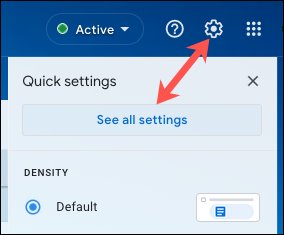
سپس به تب Advanced رفته و گزینه Enable را در سمت راست Templates علامت بزنید.
در نهایت بر روی گزینه Save Changes در پایین پنجره کلیک کنید.
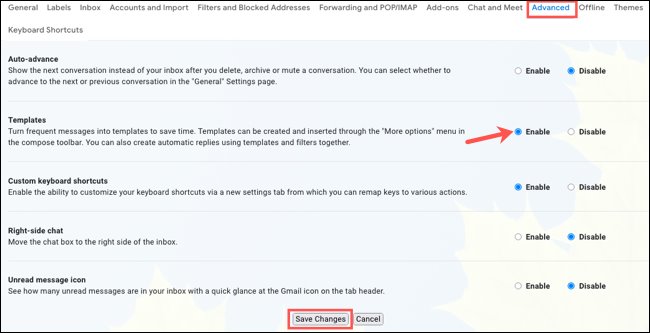
اکنون صفحه وب برای اعمال تغییر شما آماده می شود.
مرحله سوم:
در مرحله سوم باید قالب خود را بنویسید که برای این کار بر روی Compose در بالا سمت راست کلیک کنید ( همانطور که معمولاً یک ایمیل ایجاد میکنید.)
سپس متن ایمیل و در صورت تمایل بخش موضوع subject را وارد کنید.
در مرحله بعد بر روی سه نقطه در سمت راست پایین ایمیل کلیک کنید تا گزینه های بیشتر نمایش داده شود.
سپس در منوی باز شده به مسیر Templates > Save Draft as Template > Save as New Template بروید.
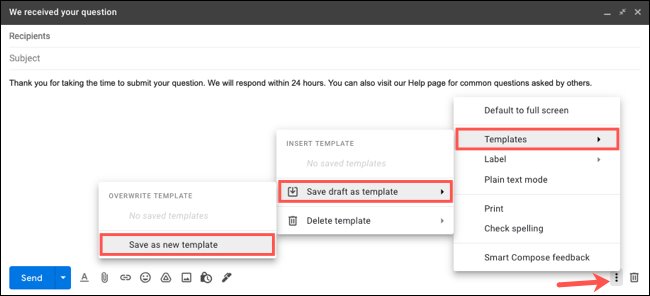
در نهایت به الگوی خود یک نام بدهید و بر روی Save کلیک کنید.
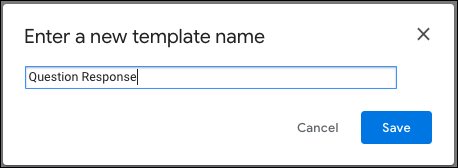
اکنون می توانید ایمیل را با کلیک بر روی X در سمت راست بالا ببندید، مگر اینکه بخواهید این ایمیل را به صورت دستی نیز ارسال نمایید.
مرحله چهارم:
اکنون که قالب ایمیل خود را ساخته اید می توانید فیلتر را برای ارسال خودکار تنظیم نمایید.
برای این کار بر روی آیکن چرخ دنده کلیک کرده و از طریق گزینه See All Settings به تنظیمات جیمیل خود بازگردید.
در این مرحله تب Filters and Blocked Addresses را انتخاب کنید و سپس گزینه Create a New Filter را در پایین انتخاب کنید.

اکنون معیارهایی را برای پیام های دریافتی که می خواهید ایمیل خودکار را درخواست کنید، وارد کنید و سپس روی Create Filter کلیک نمایید.
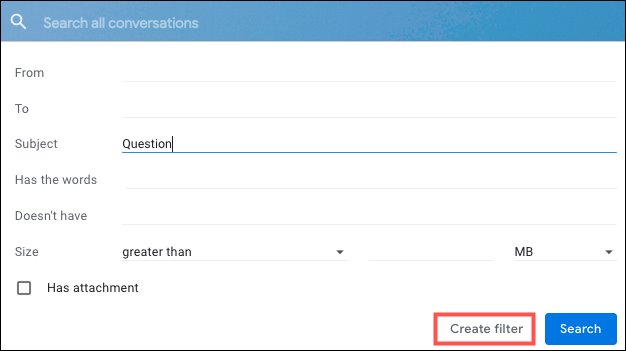
در صفحه بعدی اقدامات مربوط به ایمیل های منطبق است که کادر Send Template را علامت بزنید و از لیست کشویی الگوی خود را انتخاب کنید.
بعد از اتمام انتخاب اقدامات بر روی Create Filter کلیک نمایید.
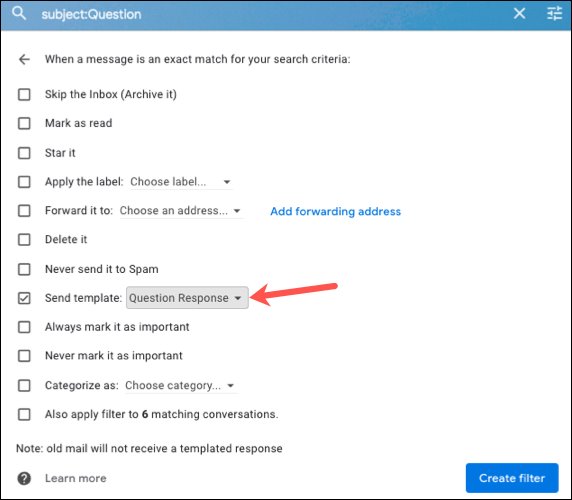
و برای اطمینان از اینکه این فرآیند به درستی کار کند می توانید یک پیام آزمایشی که معیارها را برآورده می کند به آدرس ایمیل ارسال کنید.
در نهایت دریافت ایمیل خودکار automatic email را تأیید کنید.